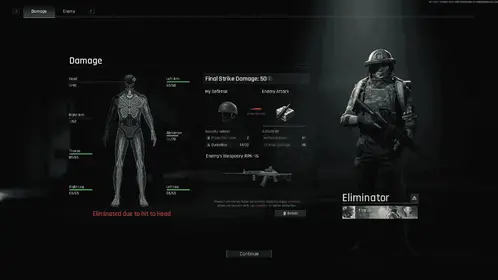ทำความเข้าใจกับการปรับแต่ง Ping ที่ถูกกฎหมายสำหรับ PUBG Mobile
สิ่งสำคัญเกี่ยวกับการปรับแต่งค่า Ping คือ มีความแตกต่างอย่างมากระหว่างสิ่งที่ถูกกฎหมายกับสิ่งที่จะทำให้คุณถูกแบนเร็วกว่าที่คุณจะพูดได้ว่า ไก่ดินเนอร์
อะไรคือการปรับแต่งที่ถูกกฎหมายและผิดกฎหมายจริงๆ
การปรับแต่งที่ถูกกฎหมาย? นั่นคือการปรับแต่งระดับเครือข่าย การตั้งค่าอุปกรณ์ และการปรับแต่งระบบปฏิบัติการโดยไม่แตะต้องไฟล์เกม การตั้งค่า QoS ของเราเตอร์ การเปลี่ยน DNS การตั้งค่าประสิทธิภาพของอุปกรณ์ – สิ่งเหล่านี้ช่วยปรับปรุงได้อย่างมากโดยไม่ละเมิดข้อกำหนดในการให้บริการ

แต่สิ่งที่ผู้คนทำผิดพลาดคือ การดัดแปลงที่ผิดกฎหมายรวมถึงเครื่องมือ GFX ของบุคคลที่สาม การแก้ไขไฟล์เกม เช่น UserCustom.ini หรือ UserSettings.iniและแอปปรับแต่งเครือข่ายที่น่าสงสัยซึ่งรบกวนข้อมูลเกม บทลงโทษ? การแบนอาจนานถึง 10 ปี สิบปี นั่นทำให้การปรับแต่งที่ถูกกฎหมายเป็นกลยุทธ์ระยะยาวเดียวที่ใช้ได้จริง หากคุณให้ความสำคัญกับบัญชีของคุณ
QoS ของเราเตอร์ส่งผลต่อประสิทธิภาพการเล่นเกมอย่างไร
QoS จัดลำดับความสำคัญของการรับส่งข้อมูลเกมเหนือกิจกรรมเครือข่ายอื่นๆ ซึ่งเป็นแนวคิดที่ค่อนข้างตรงไปตรงมา แต่สิ่งที่คนส่วนใหญ่ไม่รู้คือ: มันช่วยให้ PUBG Mobile ได้รับการจัดสรรแบนด์วิดท์ที่สม่ำเสมอในระหว่างที่เครือข่ายแออัด ซึ่งส่งผลโดยตรงต่อความเสถียรของ Ping และความเสถียร? นั่นสำคัญกว่าการได้ค่า Ping ที่ต่ำที่สุดเท่าที่จะเป็นไปได้
ลองคิดดูแบบนี้: การเชื่อมต่อที่เสถียร 80ms นั้นดีกว่าการเชื่อมต่อที่ไม่เสถียรซึ่งผันผวนระหว่าง 30ms ถึง 200ms อย่างสิ้นเชิง ความสม่ำเสมอช่วยป้องกันอาการ Rubberbanding ที่น่ากลัวซึ่งตัวละครของคุณจะวาร์ปไปมาเนื่องจากความไม่เสถียรของการเชื่อมต่อ
ข้อควรรู้ทางเทคนิค – PUBG Mobile ใช้โปรโตคอล UDP สำหรับข้อมูลการเล่นเกมแบบเรียลไทม์ และ TCP สำหรับข้อมูลบัญชี QoS ขั้นสูงสามารถจัดลำดับความสำคัญของการรับส่งข้อมูล UDP โดยเฉพาะ ซึ่งเป็นจุดที่ความมหัศจรรย์เกิดขึ้น
การปรับปรุงประสิทธิภาพที่คาดหวัง (ตามความเป็นจริง)
การกำหนดค่า QoS ที่เหมาะสมมักจะทำให้ Ping ต่ำกว่า 60ms สำหรับการเล่นแบบแข่งขัน นี่คือลำดับชั้นของประสิทธิภาพที่ฉันสังเกตเห็น: 60-90ms ยังคงเล่นได้ดี, 90-130ms เริ่มรู้สึกหน่วงและมีการหน่วงเวลาที่สังเกตเห็นได้, สูงกว่า 150ms? คุณเสียเปรียบอย่างมาก
การปรับแต่ง QoS ช่วยลด Packet Loss ให้เป็นศูนย์และลด Jitter ให้เหลือน้อยที่สุด ซึ่งก็คือความผันผวนของ Ping สำหรับผู้ที่ติดตาม การปรับปรุงเหล่านี้ส่งผลให้การลงทะเบียนการโจมตีดีขึ้น การเคลื่อนไหวของตัวละครราบรื่นขึ้น และลด Input Lag ในช่วงเวลาสำคัญที่ทุกมิลลิวินาทีมีความหมาย
พื้นฐาน QoS ของเราเตอร์สำหรับการเล่นเกม
เทคโนโลยี QoS อธิบาย (โดยไม่มีคำโฆษณาเกินจริง)
QoS วิเคราะห์การรับส่งข้อมูลเครือข่ายและใช้กฎลำดับความสำคัญกับประเภทข้อมูลที่แตกต่างกัน การรับส่งข้อมูลเกมจะได้รับลำดับความสำคัญสูงสุด เพื่อให้มั่นใจถึงประสิทธิภาพที่สม่ำเสมอเมื่อเพื่อนร่วมห้องของคุณตัดสินใจสตรีม Netflix ในความละเอียด 4K ในขณะที่คุณอยู่ในวงสุดท้าย
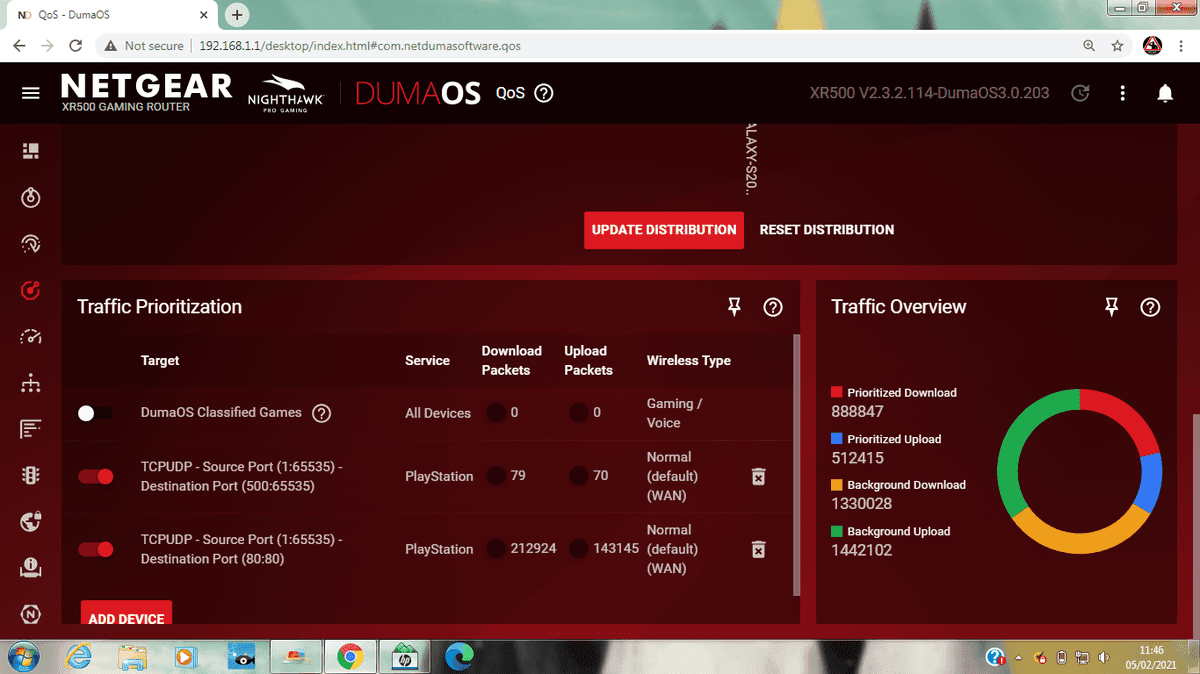
เราเตอร์เกมสมัยใหม่ใช้ Dynamic QoS ที่ตรวจจับแอปพลิเคชันเกมโดยอัตโนมัติ ฟังดูดีใช่ไหม? การกำหนดค่าด้วยตนเองมักจะให้ผลลัพธ์ที่เหนือกว่าสำหรับสถานการณ์การแข่งขันโดยการสร้างคิวการรับส่งข้อมูลที่มีระดับความสำคัญต่างกัน บางครั้งวิธีการแบบเก่าก็ชนะ
การจัดลำดับความสำคัญของการรับส่งข้อมูลเกม
เคล็ดลับสำหรับมืออาชีพ: ระบุอุปกรณ์เล่นเกมของคุณโดยใช้ที่อยู่ MAC เพื่อความน่าเชื่อถือ แทนที่จะเป็นที่อยู่ IP ซึ่งสามารถเปลี่ยนแปลงได้ สิ่งนี้ช่วยให้มั่นใจได้ถึงการกำหนดลำดับความสำคัญที่สอดคล้องกันโดยไม่คำนึงถึงการเปลี่ยนแปลงเครือข่าย
สำหรับ การเติม UC PUBG ผู้เล่นที่ต้องการความได้เปรียบในการแข่งขัน การจัดลำดับความสำคัญของอุปกรณ์เฉพาะที่รัน PUBG Mobile จะสร้างช่องทางประสิทธิภาพเฉพาะ ลำดับชั้นควรจัดให้การรับส่งข้อมูลเกมสูงสุด ตามด้วยการโทรด้วยเสียง/วิดีโอ บริการสตรีมมิ่ง จากนั้นการดาวน์โหลดไฟล์จะอยู่ด้านล่างสุด
หลักการจัดสรรแบนด์วิดท์
ตั้งค่าลำดับความสำคัญของอุปกรณ์เล่นเกมเป็น 'สูงสุด' และจัดสรรแบนด์วิดท์ที่มีอยู่ 80-85% ทำไมไม่ 100%? เพราะการจัดสรรทุกอย่างอาจส่งผลเสียในระหว่างที่เครือข่ายแออัด – เราเตอร์ต้องการโอเวอร์เฮดสำหรับการจัดการการรับส่งข้อมูล
ลดขีดจำกัดการดาวน์โหลดลง 5 Mbps และขีดจำกัดการอัปโหลดลง 1 Mbps จากความเร็วสูงสุด สิ่งนี้ช่วยป้องกัน Buffer Overflow ในระหว่างการเล่นเกมที่เข้มข้น – สิ่งที่เราเรียกว่าการลด Bufferbloat มันช่วยปรับปรุงความสม่ำเสมอของ Latency ได้อย่างมาก ความเร็วขั้นต่ำที่แนะนำคือการดาวน์โหลด 20 Mbps แต่คุณภาพการเชื่อมต่อมีความสำคัญมากกว่าแบนด์วิดท์ดิบมาก
การกำหนดค่า QoS ของเราเตอร์ทีละขั้นตอน
การเข้าถึงแผงควบคุมเราเตอร์
เข้าถึงแผงควบคุมเราเตอร์ที่ 192.168.1.1 หรือ 192.168.0.1 โดยใช้ข้อมูลประจำตัวผู้ดูแลระบบ ไปที่ส่วน QoS, Quality of Service หรือ Bandwidth Control – เราเตอร์ ASUS ใช้ Adaptive QoS, Netgear ใช้ Gaming Dashboard.
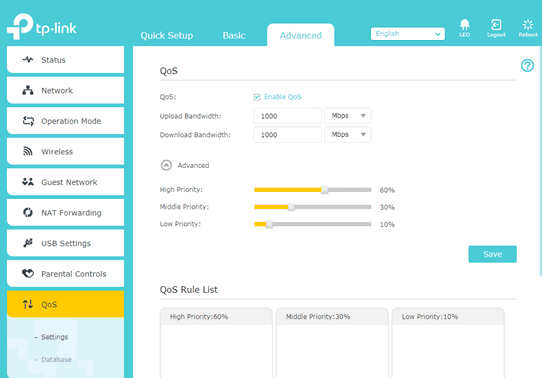
เคล็ดลับสำหรับมืออาชีพ: บันทึกการตั้งค่าปัจจุบันก่อนทำการเปลี่ยนแปลง เชื่อฉันเถอะ – คุณจะต้องการการกู้คืนที่ง่ายดายหากการแก้ไขทำให้เกิดปัญหา
การระบุอุปกรณ์เล่นเกม
ค้นหาอุปกรณ์เล่นเกมของคุณในรายการอุปกรณ์ที่เชื่อมต่อ อุปกรณ์มือถือจะแสดงชื่อผู้ผลิต ในขณะที่คอนโซลจะแสดงเป็น PlayStation, Xbox หรือ Nintendo บันทึกที่อยู่ MAC นั้นเพื่อการระบุตัวตนถาวร เนื่องจากที่อยู่ IP เปลี่ยนแปลงได้
ฉันมักจะเปลี่ยนชื่ออุปกรณ์เล่นเกมเป็น โทรศัพท์เกม หรือ อุปกรณ์ PUBG เพื่อให้จดจำได้ง่ายในระหว่างการกำหนดค่าในอนาคต รายละเอียดเล็กๆ น้อยๆ ที่ช่วยประหยัดเวลาได้มาก
การตั้งค่าลำดับความสำคัญของการรับส่งข้อมูล
สร้างกฎ QoS ใหม่สำหรับอุปกรณ์เล่นเกมของคุณ โดยเลือก เกม หรือ สูงสุด ลำดับความสำคัญ กำหนดค่ากฎให้ใช้กับการรับส่งข้อมูลทั้งหมดจากอุปกรณ์เล่นเกม แทนที่จะเป็นแอปพลิเคชันเฉพาะ – สิ่งนี้ช่วยให้มั่นใจได้ว่า PUBG Mobile จะได้รับลำดับความสำคัญไม่ว่าการรับส่งข้อมูลจะปรากฏต่อเราเตอร์อย่างไร
เปิดใช้งานการจัดลำดับความสำคัญทั้งการอัปโหลดและดาวน์โหลด การจัดลำดับความสำคัญของการอัปโหลดมีความสำคัญเท่าเทียมกันสำหรับการส่งการกระทำของผู้เล่นและการรักษาการเชื่อมต่อเซิร์ฟเวอร์ที่เสถียร
การกำหนดค่าขีดจำกัดแบนด์วิดท์
ตั้งค่าการจัดสรรแบนด์วิดท์เป็น 80-85% ของความจุสูงสุดของการเชื่อมต่อของคุณสำหรับอุปกรณ์เล่นเกม สำหรับการเชื่อมต่อ 100 Mbps ให้จัดสรร 80-85 Mbps – สิ่งนี้ช่วยให้มั่นใจถึงประสิทธิภาพสูงสุดโดยไม่ทำให้เราเตอร์ประมวลผลมากเกินไป
ใช้การลด Bufferbloat โดยการจำกัดแบนด์วิดท์รวมด้วยตนเองให้ต่ำกว่าความจุสูงสุดเล็กน้อย กำหนดขีดจำกัดแยกต่างหากสำหรับการรับส่งข้อมูลอัปโหลดและดาวน์โหลด เนื่องจากเกมต้องการแบนด์วิดท์ดาวน์โหลดมากกว่าสำหรับการอัปเดตสถานะเกม
คู่มือการตั้งค่า QoS เฉพาะแบรนด์
การกำหนดค่าเราเตอร์ ASUS ROG
เข้าถึง Gaming Accelerator ผ่านเมนูหลัก เปิดใช้งาน โหมดเกม สำหรับการปรับแต่งอัตโนมัติ หรือ กำหนดเอง สำหรับการกำหนดค่าด้วยตนเอง
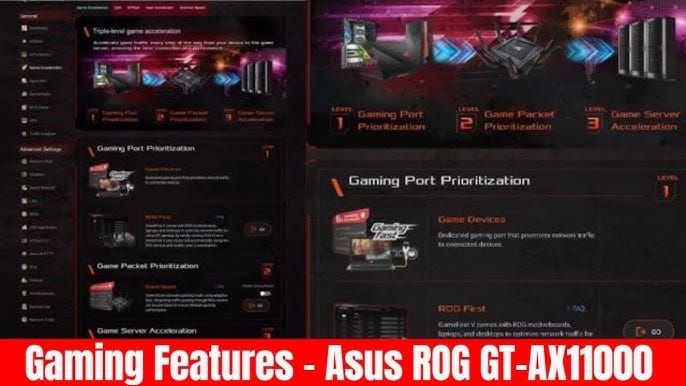
เพิ่มอุปกรณ์มือถือของคุณไปยัง อุปกรณ์เล่นเกม รายการ – เราเตอร์ ASUS ตรวจจับอุปกรณ์ได้หลายเครื่องโดยอัตโนมัติ แต่การเพิ่มด้วยตนเองช่วยให้มั่นใจได้ถึงการจัดประเภทเกมมือถือที่เหมาะสม
กำหนดค่า Gaming Boost เพื่อจัดลำดับความสำคัญของแพ็กเก็ตเกม และเปิดใช้งาน Gaming Radar สำหรับการตรวจสอบคุณภาพการเชื่อมต่อแบบเรียลไทม์ คุณสมบัติที่ยอดเยี่ยมจริงๆ
การตั้งค่าเกม Netgear
เปิดใช้งาน Dynamic QoS ผ่าน Gaming Dashboard – เพิ่มอุปกรณ์มือถือของคุณด้วยตนเองหากการตรวจจับอัตโนมัติล้มเหลว ใช้ Gaming Accelerator เพื่อจัดสรรแบนด์วิดท์สำหรับอุปกรณ์ของคุณโดยเฉพาะด้วยการจัดสรรตามเปอร์เซ็นต์และการปรับแบบเรียลไทม์
หมายเหตุสั้นๆ: Gaming VPN อาจลด Packet Loss ได้ แต่โดยทั่วไปจะเพิ่ม Latency ทำให้การปรับแต่งที่ใช้เราเตอร์มีประสิทธิภาพมากกว่า
การตั้งค่า QoS ของ TP-Link
ไปที่ Advanced > Game Accelerator เปิดใช้งานคุณสมบัตินี้และเพิ่มอุปกรณ์เล่นเกมของคุณไปยังรายการอุปกรณ์ที่เร่งความเร็ว กำหนดค่า Gaming Rules เพื่อจัดลำดับความสำคัญของการรับส่งข้อมูลเกมโดยอัตโนมัติ – TP-Link จดจำรูปแบบการรับส่งข้อมูล PUBG Mobile ได้ค่อนข้างดี
ใช้ Bandwidth Control สำหรับการจัดสรรด้วยตนเองหากการปรับแต่งอัตโนมัติไม่ตรงตามความต้องการของคุณ โดยตั้งค่าลำดับความสำคัญสูงด้วยการจัดสรรแบนด์วิดท์ 80-85% ที่เราพูดถึง
การตั้งค่า QoS ที่เหมาะสมที่สุดสำหรับ PUBG Mobile
การจัดสรรแบนด์วิดท์ที่แนะนำ
จัดสรรแบนด์วิดท์รวม 80-85% ให้กับอุปกรณ์เล่นเกมของคุณ ในขณะที่สำรอง 15-20% สำหรับโอเวอร์เฮดเครือข่าย ใช้การจัดสรรแบบไม่สมมาตรหากการเชื่อมต่อของคุณมีความเร็วในการอัปโหลด/ดาวน์โหลดที่แตกต่างกัน – เกมต้องการแบนด์วิดท์ดาวน์โหลดมากกว่า แต่ความเร็วในการอัปโหลดส่งผลต่อความเร็วในการส่งการกระทำของผู้เล่นของคุณ
ตรวจสอบการใช้งานแบนด์วิดท์ระหว่างการเล่นเกมเพื่อระบุเปอร์เซ็นต์การจัดสรรที่เหมาะสม เครือข่ายบางแห่งทำงานได้ดีกว่าด้วยการจัดสรร 75% ขึ้นอยู่กับคุณภาพเครือข่ายโดยรวมและรูปแบบความแออัด
การกำหนดค่าพอร์ต
PUBG Mobile ใช้การจัดสรรพอร์ตแบบไดนามิก ทำให้การส่งต่อพอร์ตเฉพาะมีความสำคัญน้อยกว่าการจัดลำดับความสำคัญของการรับส่งข้อมูลโดยรวม อย่างไรก็ตาม ตรวจสอบให้แน่ใจว่าพอร์ต 80, 443 และ 7889 ยังคงเปิดอยู่เพื่อการสร้างการเชื่อมต่อเริ่มต้นที่ดีขึ้น
กำหนดค่าเราเตอร์ของคุณให้จัดลำดับความสำคัญของการรับส่งข้อมูล UDP เหนือ TCP สำหรับแอปพลิเคชันเกม ข้อมูลการเล่นเกมแบบเรียลไทม์ใช้โปรโตคอล UDP ในขณะที่ข้อมูลที่ไม่สำคัญต่อเวลามากนักใช้การเชื่อมต่อ TCP
โหมดเกม vs การตั้งค่าแบบกำหนดเอง
โหมดเกมมีการทำงานอัตโนมัติแบบคลิกเดียวที่เหมาะสำหรับสถานการณ์ต่างๆ แต่ความเห็นของฉันคือ: การกำหนดค่าแบบกำหนดเองมักจะให้ผลลัพธ์ที่เหนือกว่าสำหรับการปรับแต่ง PUBG Mobile โดยเฉพาะ เนื่องจากความต้องการของเกมมือถือแตกต่างจากความต้องการของเกมคอนโซลหรือพีซี
ทดสอบทั้งสองวิธีเพื่อพิจารณาว่าวิธีใดให้ประสิทธิภาพที่ดีกว่าสำหรับการกำหนดค่าเครือข่ายเฉพาะของคุณ ข้อมูลสำคัญกว่าการคาดเดาเสมอ
เทคนิคการปรับแต่งระดับอุปกรณ์
การตั้งค่าเครือข่ายอุปกรณ์มือถือ
ผู้ใช้ Android: เปิดใช้งานตัวเลือกสำหรับนักพัฒนาโดยแตะ 'หมายเลขบิลด์' เจ็ดครั้งใน การตั้งค่า > เกี่ยวกับโทรศัพท์ ตั้งค่ามาตราส่วนแอนิเมชันเป็น 0.5x หรือปิด กำหนดค่า 'จำกัดกระบวนการพื้นหลัง' เป็น 'ไม่เกิน 2-3 กระบวนการ' แต่ปิด 'บังคับ 4x MSAA' – มันเป็นตัวทำลายประสิทธิภาพ
ผู้ใช้ iOS: ปิดใช้งาน 'โหมดประหยัดพลังงาน' เนื่องจากจะลดประสิทธิภาพของ CPU, GPU และเครือข่าย ไปที่ การตั้งค่า > ทั่วไป > การดึงข้อมูลแอปพื้นหลัง และปิดใช้งานสำหรับแอปพลิเคชันที่ไม่จำเป็น
ข้อควรพิจารณา Wi-Fi vs Ethernet
Wired Ethernet ให้ความเสถียรที่เหนือกว่า ลด Latency และ Packet Loss การเล่นเกมมือถือต้องใช้อะแดปเตอร์ USB-to-Ethernet ซึ่งคุ้มค่ากับการลงทุนสำหรับผู้เล่นที่จริงจัง เมื่อใช้ Wi-Fi ให้จัดลำดับความสำคัญของย่านความถี่ 5GHz เหนือ 2.4GHz เพื่อลดความแออัดและแบนด์วิดท์ที่สูงขึ้น
วางอุปกรณ์ของคุณให้อยู่ในระยะเราเตอร์ที่เหมาะสมที่สุด และปิดใช้งาน Bluetooth ระหว่างเล่นเกม การรบกวนของ Bluetooth กับ Wi-Fi 2.4GHz ทำให้เกิด Packet Loss และ Latency Spikes
การจัดการแอปพื้นหลัง
ใช้รายการตรวจสอบก่อนเล่นเกม: ปิดแอปพลิเคชันพื้นหลัง ล้างแคช PUBG Mobile เปิดโหมดเครื่องบินเป็นเวลา 5-10 วินาทีก่อนเปิด Wi-Fi อีกครั้ง ถอดเคสอุปกรณ์ออกระหว่างการเล่นที่ยาวนานเพื่อปรับปรุงการระบายความร้อนและป้องกันการลดประสิทธิภาพเนื่องจากความร้อน
หลีกเลี่ยงการชาร์จขณะเล่น – การสร้างความร้อนรวมกันนำไปสู่การลดประสิทธิภาพเนื่องจากความร้อนที่จะทำให้ประสิทธิภาพของคุณลดลง
การทดสอบและตรวจสอบประสิทธิภาพ
เครื่องมือทดสอบ Ping
ทดสอบคุณภาพการเชื่อมต่อโดยตรงไปยังเซิร์ฟเวอร์ PUBG Mobile โดยใช้เครื่องมือ Command-line:
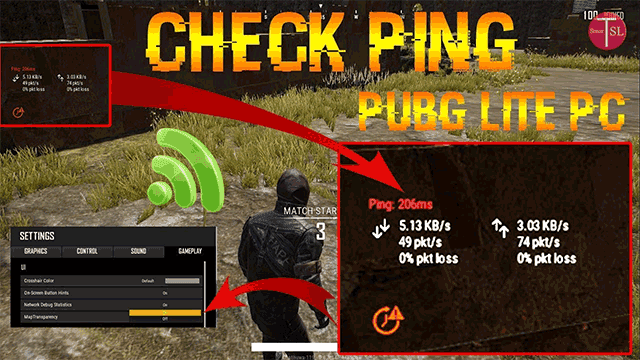
อเมริกาเหนือ:
ping -t pubg-na.amazonaws.comยุโรป:
ping -t pubg-eu.amazonaws.comเอเชีย:
ping -t pubg-as.amazonaws.comเอเชียตะวันออกเฉียงใต้:
ping -t pubg-sea.amazonaws.com
ตั้งเป้าหมาย Ping เฉลี่ยต่ำกว่า 50ms, Packet Loss เป็นศูนย์, Jitter ระหว่างการตอบสนองน้อยที่สุด แอปมือถือเช่น PingTools ให้การทดสอบบนอุปกรณ์ที่สะดวกสบายระหว่างการเล่นเกม
การวัดก่อนและหลัง
บันทึกประสิทธิภาพพื้นฐานก่อนการเปลี่ยนแปลง QoS: Ping เฉลี่ย, Ping สูงสุด, Ping ต่ำสุด, เปอร์เซ็นต์ Packet Loss ในระหว่างเซสชันปกติ ทำการทดสอบในช่วงเวลาที่มีผู้ใช้งานสูงสุด (19.00-22.00 น.) เมื่อประสิทธิภาพของ QoS ชัดเจนที่สุด
ตรวจสอบประสิทธิภาพตลอดหลายเซสชันเพื่อพิจารณาปัจจัยที่เปลี่ยนแปลงได้ เช่น โหลดเซิร์ฟเวอร์และการเปลี่ยนแปลงเส้นทางของ ISP
การปรับแต่งเซิร์ฟเวอร์ภูมิภาคและการจับคู่
กลยุทธ์การเลือกเซิร์ฟเวอร์
เลือกเซิร์ฟเวอร์ที่ใกล้กับตำแหน่งทางกายภาพของคุณมากที่สุดเพื่อ Ping ที่เหมาะสมที่สุด เซิร์ฟเวอร์อเมริกาเหนือ ได้แก่ ซานฟรานซิสโก, ซีแอตเทิล, ชิคาโก, ดัลลัส, แอตแลนตา, วอชิงตัน ดี.ซี. เซิร์ฟเวอร์ยุโรปครอบคลุมมาดริด, ปารีส, เวียนนา, อัมสเตอร์ดัม, วอร์ซอ, แฟรงก์เฟิร์ต, สตอกโฮล์ม, ทาลลินน์ เซิร์ฟเวอร์เอเชียดำเนินการจากอาบูดาบี, มุมไบ, สิงคโปร์
ข้อควรระวังที่สำคัญ: การเปลี่ยนแปลงภูมิภาคเซิร์ฟเวอร์จำกัดเพียงครั้งเดียวทุก 60 วัน และจะรีเซ็ตอันดับ/สถิติฤดูกาล ทำให้การเลือกเริ่มต้นมีความสำคัญอย่างยิ่งต่อการรักษาความก้าวหน้าในการแข่งขัน
ข้อควรพิจารณาเฉพาะภูมิภาค
Fiber Optic ให้ประสิทธิภาพที่ดีที่สุดเนื่องจาก Latency ต่ำและความเร็วสมมาตร Cable ให้ประสิทธิภาพที่ดี แต่อาจลดลงในช่วงเวลาที่มีผู้ใช้งานสูงสุด DSL ให้แบนด์วิดท์เฉพาะ แต่โดยทั่วไปมีความเร็วต่ำกว่า อินเทอร์เน็ตดาวเทียม? ไม่เหมาะสำหรับการเล่นเกมแข่งขันเนื่องจาก Latency สูงโดยธรรมชาติ
ตรวจสอบรูปแบบประสิทธิภาพเพื่อระบุช่วงเวลาการเล่นเกมที่เหมาะสมที่สุด และพิจารณาความแตกต่างของเขตเวลาภูมิภาคเมื่อเลือกเซิร์ฟเวอร์
การแก้ไขปัญหาทั่วไป
วิธีแก้ปัญหา QoS ไม่ทำงาน
ตรวจสอบการทำงานของ QoS โดยการตรวจสอบการจัดลำดับความสำคัญของการรับส่งข้อมูลในอินเทอร์เฟซเราเตอร์ของคุณ รีสตาร์ทอุปกรณ์เครือข่ายหลังจากการเปลี่ยนแปลงการกำหนดค่า – โมเด็มก่อน รอ 30 วินาที จากนั้นเราเตอร์ ตรวจสอบการอัปเดตเฟิร์มแวร์ที่ปรับปรุงการทำงานของ QoS
การแก้ไขประสิทธิภาพที่ลดลง
ตรวจสอบว่าการอัปเดตระบบไม่ได้รีเซ็ตการตั้งค่าการปรับแต่งของคุณ – เกิดขึ้นบ่อยกว่าที่คุณคิด ใช้ฟังก์ชันซ่อมแซมในเกมจากหน้าจอเข้าสู่ระบบ PUBG Mobile สำหรับไฟล์ที่เสียหาย
สำหรับปัญหาที่ยังคงอยู่ ให้ทำการรีเซ็ตเครือข่าย: ipconfig /release, ipconfig /renew, ipconfig /flushdns, netsh winsock reset, netsh int ip resetจากนั้นรีสตาร์ท
ตรวจสอบเว็บไซต์ของผู้ผลิตเราเตอร์สำหรับการอัปเดตเฟิร์มแวร์ที่ปรับปรุงประสิทธิภาพการเล่นเกม สำรองข้อมูลการกำหนดค่าก่อนการอัปเดต เนื่องจากบางการอัปเดตจะรีเซ็ตการตั้งค่าเป็นค่าเริ่มต้น
กลยุทธ์การปรับแต่งขั้นสูง
ตัวเลือกเฟิร์มแวร์แบบกำหนดเอง
OpenWrt และ DD-WRT มีความสามารถ QoS ขั้นสูงที่เหนือกว่าการใช้งานมาตรฐานด้วยการควบคุมการจัดรูปการรับส่งข้อมูลแบบละเอียด การติดตั้งต้องใช้ความเชี่ยวชาญทางเทคนิคและทำให้การรับประกันเป็นโมฆะ แต่ให้การปรับแต่งที่เหนือกว่าสำหรับการตั้งค่าเกมโดยเฉพาะ
ศึกษาความเข้ากันได้ก่อนการติดตั้ง – การติดตั้งที่ไม่ถูกต้องอาจทำให้อุปกรณ์เสียหายถาวร คุณได้รับคำเตือนแล้ว
การตั้งค่าเกมระดับมืออาชีพ
เครือข่ายเกมโดยเฉพาะที่ใช้การเชื่อมต่ออินเทอร์เน็ตแยกต่างหากช่วยขจัดสัญญาณรบกวนจากการรับส่งข้อมูลในครัวเรือนได้อย่างสมบูรณ์ ฮาร์ดแวร์เฉพาะสำหรับเกม เช่น เราเตอร์ ASUS ROG หรือ Netgear Pro Gaming มีคุณสมบัติการปรับแต่งขั้นสูงที่ออกแบบมาสำหรับสถานการณ์การแข่งขัน
สำหรับ การเติมเงิน PUBG Mobile ราคาถูกการรวมการกำหนดค่าเครือข่ายที่เหมาะสมที่สุดเข้ากับการจัดการสกุลเงินที่เชื่อถือได้จะสร้างความได้เปรียบในการแข่งขันที่ครอบคลุม
การเตรียมเครือข่ายของคุณสำหรับอนาคต
เราเตอร์ Wi-Fi 6 และ Wi-Fi 6E ให้ประสิทธิภาพการเล่นเกมมือถือที่ดีขึ้นผ่านการจัดการการรับส่งข้อมูลที่ดีขึ้นและลด Latency ระบบ Mesh ที่ปรับแต่งสำหรับเกมจะรักษากฎ QoS ทั่วทั้งโหนดเครือข่ายเพื่อพื้นที่ครอบคลุมที่กว้างขึ้น
วางแผนสำหรับความต้องการแบนด์วิดท์ที่เพิ่มขึ้นเมื่อเกมมีความต้องการมากขึ้น ในขณะที่ยังคงรักษาเทคนิคการปรับแต่งปัจจุบันไว้
BitTopup เสนอราคาที่แข่งขันได้สำหรับการซื้อ UC ของ PUBG Mobile ด้วยการประมวลผลธุรกรรมที่รวดเร็วและบริการที่เชื่อถือได้ ซึ่งช่วยเสริมการตั้งค่าเครือข่ายที่ปรับแต่งของคุณเพื่อประสบการณ์การเล่นเกมที่ดียิ่งขึ้น
คำถามที่พบบ่อย
QoS ของเราเตอร์สามารถลด Ping ของ PUBG Mobile ได้มากแค่ไหน? QoS ของเราเตอร์โดยทั่วไปจะลด Ping ได้ 15-30ms และปรับปรุงความเสถียรได้อย่างมาก ประโยชน์หลักมาจากการกำจัด Ping Spikes และการรักษา Latency ที่สม่ำเสมอภายใต้ 60ms แทนที่จะได้ Ping ที่ต่ำที่สุดอย่างแท้จริง
ความแตกต่างที่แท้จริงระหว่างโหมดเกมและการตั้งค่า QoS แบบกำหนดเองคืออะไร? โหมดเกมให้การปรับแต่งอัตโนมัติสำหรับสถานการณ์ทั่วไป ในขณะที่ QoS แบบกำหนดเองช่วยให้สามารถกำหนดค่า PUBG Mobile ได้โดยเฉพาะ การตั้งค่าแบบกำหนดเองให้ผลลัพธ์ที่ดีกว่าโดยการจัดสรรแบนด์วิดท์ 80-85% และจัดลำดับความสำคัญของการรับส่งข้อมูล UDP โดยเฉพาะ
การปรับแต่ง QoS สามารถทำให้บัญชี PUBG Mobile ของฉันถูกแบนได้หรือไม่? ไม่เลย การกำหนดค่า QoS ของเราเตอร์ถูกกฎหมายอย่างสมบูรณ์และไม่มีความเสี่ยงต่อการถูกแบน QoS ทำงานในระดับเครือข่ายโดยไม่แก้ไขไฟล์เกม วิธีการที่ถูกแบนรวมถึงเครื่องมือ GFX และการแก้ไขไฟล์เกม
เราเตอร์ยี่ห้อใดที่ให้ QoS ที่ดีที่สุดสำหรับ PUBG Mobile? เราเตอร์เกม ASUS ROG, Netgear Nighthawk และ TP-Link Archer มีการใช้งาน QoS ที่ยอดเยี่ยม ปัจจัยสำคัญคือการมีคุณสมบัติการปรับแต่งเกมโดยเฉพาะ แทนที่จะเป็นฟังก์ชัน QoS พื้นฐาน
ฉันจะรู้ได้อย่างไรว่าการตั้งค่า QoS ของฉันใช้งานได้จริง? ตรวจสอบการเชื่อมต่อของคุณโดยใช้การทดสอบ Ping ไปยังเซิร์ฟเวอร์ PUBG Mobile ก่อนและหลังการกำหนดค่า QoS ที่มีประสิทธิภาพจะแสดง Ping ที่สม่ำเสมอภายใต้ 60ms, Packet Loss เป็นศูนย์ และ Jitter น้อยที่สุดในระหว่างที่เครือข่ายแออัด
ฉันควรใช้การเชื่อมต่อแบบมีสายหรือไร้สายสำหรับการเล่นเกม PUBG Mobile ที่ปรับแต่งแล้ว? Wired Ethernet ให้ความเสถียรที่เหนือกว่าและ Latency ที่ต่ำกว่า สำหรับอุปกรณ์มือถือ อะแดปเตอร์ USB-to-Ethernet ช่วยให้สามารถเชื่อมต่อแบบมีสายได้ ซึ่งช่วยขจัดสัญญาณรบกวนไร้สาย หากใช้ Wi-Fi ให้จัดลำดับความสำคัญของย่านความถี่ 5GHz และรักษาระดับสัญญาณให้แรง